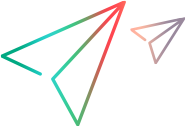此窗格使您能够确定在录制和运行网站上的测试或业务组件时的 OpenText Functional Testing 的行为方式。
| 访问 |
|
| 重要信息 |
|
| 相关任务 | |
| 另请参见 |
用户界面元素如下所述:
|
UI 元素 |
描述 |
|---|---|
| 忽略以下浏览器 |
将忽略在录制或运行测试或业务组件时可能打开的任何指定浏览器。此选项使您可以将与测试环境不相关的浏览器保持为打开状态,而不会影响录制或测试运行。 例如,可能要在录制和测试运行期间检查公司的股票价格或新闻标题。如果指示录制和测试运行忽略这些特定浏览器,则它们不会影响会话。
|

|
添加浏览器。打开浏览器详细信息对话框,可以将浏览器添加到“忽略以下浏览器”列表中。 |

|
修改浏览器详细信息。如果从“忽略以下浏览器”列表中选择了某个浏览器,则该选项会打开浏览器详细信息对话框,使您能够编辑选定浏览器的详细信息。 |

|
删除浏览器。如果不再希望在录制或测试运行期间忽略选定浏览器,则可将其从列表中删除。 如果运行特定测试需要列表中的某浏览器,则可通过清除浏览器列表中该浏览器名称旁边的复选标记,暂时将其从列表中删除。 |
| 忽略ALM |
在录制或运行测试或业务组件时,忽略打开的 ALM 的所有实例。默认情况下,此选项是选中的。 |
| 添加 __ 秒钟到页面加载时间 |
每个页面检查点中指定的页面加载时间属性都会添加指定的秒数。(页面检查点与关键字组件无关。) 此选项可防止页面检查点在运行期间加载页面所花的时间量超过在录制会话期间加载页面所花的时间量时失败。 |
| 断开的链接 —— 仅检查到当前主机的链接 |
仅检查针对您当前主机的断开的链接。 |
| 在 Chrome、Edge 和 Firefox 中加快 Web 测试。 |
在运行 Web 测试时使用特殊机制,以提高测试运行的性能。 当您使用 VRI 标识对象并且在运行结果中包括屏幕快照时,加速特别明显。 默认情况下,此选项处于启用状态。 您可以为特定测试运行修改此设置,方法: 使用 Setting.Item("WebFastRunMode")=True 打开此选项,或使用 Setting.Item("WebFastRunMode")=False 关闭此选项。有关使用设置对象的详细信息,请参阅OpenText Functional Testing对象模型参考。 |